1с зуп форма 1 не заполняется
С мая 2021 года отчет СЗВ-М нужно заполнять по новой форме.
Правила и сроки подачи новой формы СЗВ-М
Работодатель должен каждый месяц сдавать в ПФР отчет по форме СЗВ-М на каждого работающего застрахованного лица по трудовому или ГПХ договору. При этом нужно указывать СНИЛС работника, его ФИО и ИНН.
Новая форма отчета СЗВ-М регламентирована Постановлением ПФР от 15.04.2021 г. № 103п. Документ представляется в срок не позже 15-го числа месяца, идущего за отчетным месяцем. Если срок сдачи приходится на выходной день, он переносится на первый следующий за ним рабочий день. Например, за июль 2021 года отчет СЗВ-М нужно подать не позже 16 августа.
В отчете СЗВ-М сведения нужно указывать по тем физлицам, на которых распространяются правила обязательного пенсионного страхования согласно ст. 7 Закона от 15.12.2001 г. № 167-ФЗ.
Отчет нужно подавать в электронном виде при численности физлиц, с которыми заключены трудовые или ГПХ договоры, от 25 человек (п. 2 ст. 8 Закона от 01.04.1996 г. № 27-ФЗ). Если сотрудников не больше 24 человек, отчет можно сдавать на бумаге.
СЗВ-М подается в электронном формате, утвержденном Постановлением ПФР от 07.12.2016 г. № 1077п. Документ нужно подписывать усиленной квалифицированной ЭЦП в соответствии с Законом от 06.04.2011 г. № 63-ФЗ.
Если не сдать СЗВ-М вовремя или подать неполные или недостоверные сведения, работодателю грозит штраф 500 руб. в отношении каждого физлица (ст. 17 Закона № 27-ФЗ).
Как заполнить СЗВ-М в 1С:ЗУП 8 ред. 3
Чтобы правильно заполнить отчет СЗВ-М, нужно в нем заполнить информацию о работодателе — название полное или сокращенное, ИНН, КПП, регистрационный номер в ПФР. Эти данные заполняются через меню «Настройка» при входе во вкладку «Организации».
Кроме того, требуется уточнить и внести корректировки в персональные сведения физлиц:
- ФИО — вносятся без сокращений и без инициалов;
- СНИЛС;
- ИНН.
Для проверки СНИЛС можно использовать отчет «Личные данные сотрудников», для чего пользователь заходит в меню «Кадры» и выбирает «Кадровые отчеты».
Чтобы сформировать информацию в рабочем месте 1С-Отчетность (в разделе «Отчетность, справки»), требуется:
- создать новый документ СЗВ-М по одноименной кнопке;
- выбрать в форме «Виды отчетов» отчет, называемый «Сведения о застрахованных лицах, СЗВ-М» в папке «Отчетность по физлицам».
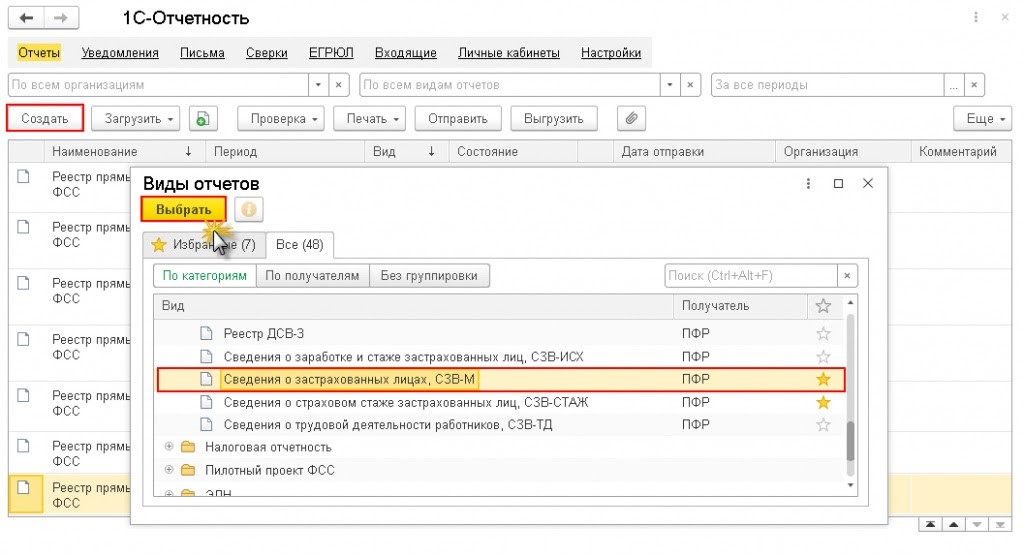
В этом случае будет выведена форма нового отчета СЗВ-М, и ее потребуется заполнить.
В новой форме организация заполняется автоматически сведениями из программы. Если информационная база используется для нескольких компаний, то нужно выбрать ту, по которой формируется отчет.
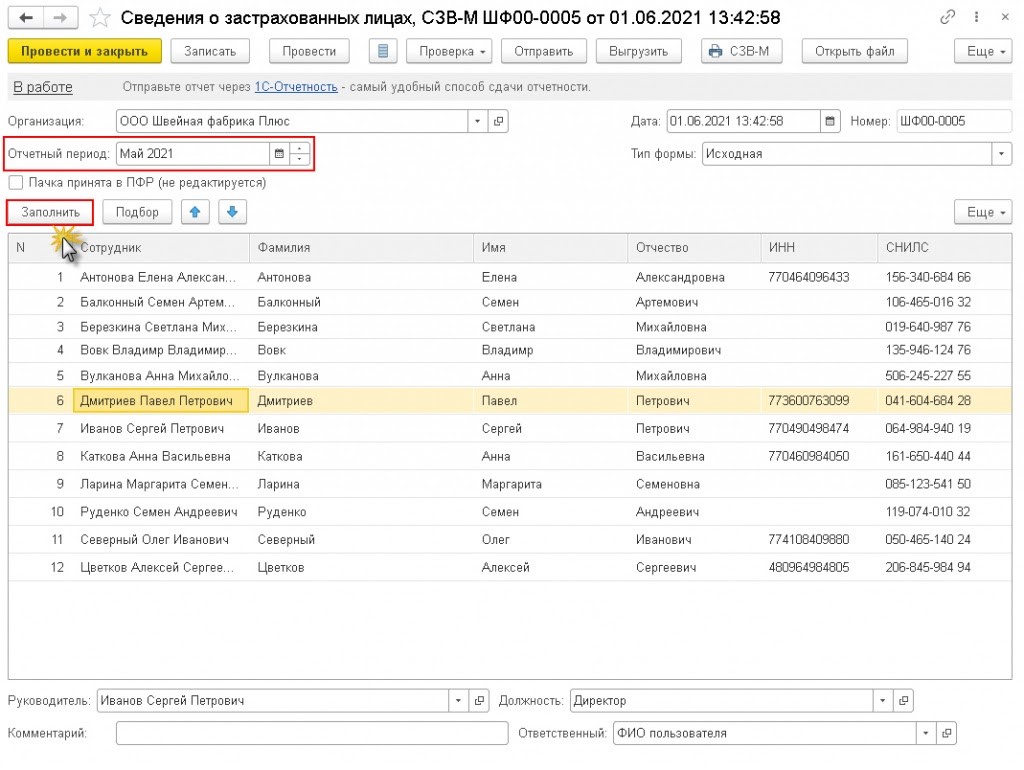
В графе «Дата» ставится дата заполнения документа — по умолчанию текущая рабочая дата.
В графе «Отчетный период» указывается отчетный месяц.
В графе «Тип формы» автоматически ставится «Исходная», т.е. информация сдается впервые работодателем за данный отчетный месяц.
После этого пользователь нажимает кнопку «Заполнить» — сведения заполняются автоматически из программы с учетом ст. 7 Закона № 167. Информация вносится по тем работникам, с которыми в отчетном месяце заключены, действуют или расторгнуты трудовые или ГПХ договоры.
Кроме того, документ можно заполнить через кнопку «Подбор», при нажатии которой открывается справочник «Сотрудники», или через кнопку «Добавить», при нажатии которой открывается справочник «Физические лица».
В графах «Руководитель» и «Должность» информация вносится программой автоматически на основании сведений справочника «Организации». Для проверки или исправления нужно зайти во вкладку «Учетная политика и другие настройки», пройти по гиперссылке «Ответственные лица». После этого нажимается кнопка «Записать».
Если СЗВ-М подается в ПФР в бумажном виде, его можно распечатать из программы. Кроме того, можно сформировать и электронный файл для отправки документа.
Чтобы сформировать файл для отправки в электронном виде, пользователь нажимает кнопку «Выгрузить». Появляется новое окно, в котором он выбирает каталог для сохранения файла.
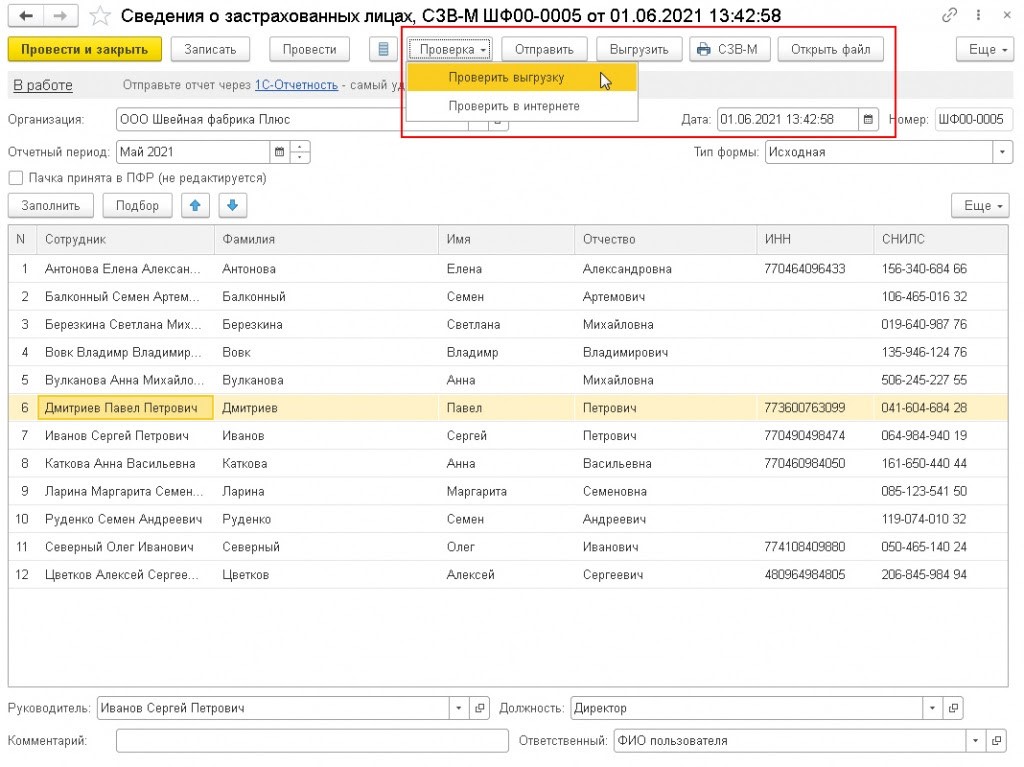
Кнопка «Открыть файл» позволяет просмотреть его содержимое. Специалисты рекомендуют сначала посмотреть информацию в файле, а затем уже отправлять его в ПФР. Проверить файл на соответствие требованиям Пенсионного фонда можно по кнопке «Проверка», выбрав затем «Проверить выгрузку». В данном случае 1С самостоятельно проверит файл на основании встроенного алгоритма.
Если программа обнаружит какие-либо нарушения или несоответствия, она также выдаст уведомление пользователю.
Когда информация будет отправлена в ПФР, рекомендуется поставить защиту на отчет СЗВ-М от возможных изменений. Для этого пользователь ставит галочку «Пачка принята в ПФР (не редактируется)» и проводит отчет. Отредактировать отчет можно будет, но только если убрать эту галочку.
По просьбам пользователей в версии 3.1.4 реализована возможность учитывать выплаты в отчетах по зарплате не по месяцу, за который они произведены, а по дате выплаты.
Возможность выбирается в разделе Настройка – Дополнительные настройки.

По умолчанию поведение не изменилось. Если, например, выплатить зарплату за июнь 5 июля, то в отчетах (своде, расчетных листках, анализе начислений) за июнь эта выплата будет учтена.

Если же настройку переключить на новый вариант "По данным бухучета", то июльская выплата не будет учтена в отчете за июнь. Она будет отнесена к отчету за июль.

В ведомостях помимо даты документа появилась возможность указать дату реальной выплаты по этому документу (в разделе "Выплата зарплаты и перечисление НДФЛ"). Данные для отчетов учитываются именно по этой дате.

В документ "Начальная задолженность по зарплате" добавлена возможность ввести данные путем ввода суммы задолженности по бухучету и суммы выплаты за прошлые периоды.

Исправление в текущем периоде

Возможность реализована в документах:
- Больничный лист
- Командировка
- Отсутствие с сохранением оплаты
- Отпуск
- Отпуск без сохранения оплаты
- Отпуск по уходу за ребенком
- Премия
- Прогул, неявка
Также в межрасчетных документах добавлена возможность отказаться от доначисления зарплаты за прошлые периоды при их вводе задним числом, когда предполагается перерасчет прошлого периода. Эта возможность может быть востребована в ситуации, когда в одном и то же месяце задним числом вводятся разные события, приводящие к перерасчету зарплаты за прошлый период. Теперь такой перерасчет можно выполнить в одном месте, а не распределять по разным документам. Для этого достаточно снять флажок "Доначислять зарплату при необходимости".

Дата получения дохода в учете НДФЛ
При начислении доходов не в виде оплаты труда в программе предполагается сразу же указывать планируемую дату их выплаты. Это требуется с целью корректного расчета НДФЛ с учетом вычетов.

Однако иногда фактическая дата выплаты таких начислений отличается от запланированной. И пользователю в этом случае приходится возвращаться в документ начисления и уточнять в нем дату выплаты.
Во избежание такой необходимости в версии 3.1.4 дата получения дохода теперь автоматически уточняется при проведении ведомости. Для уточнения используется дата выплаты, уже упомянутая на рисунке 1.4 (по умолчанию она заполняется равной дате ведомости).

Дата получения дохода изменяется на дату выплаты ведомости не для всех видов доходов. С этой целью введен новый признак для начислений – категория дохода. Он заполняется автоматически по коду дохода НДФЛ.
Дата получения дохода определяется датой выплаты для следующих категорий:
- Прочие доходы от трудовой деятельности
- Дивиденды
- Прочие доходы
А для следующих категорий дата получения дохода не зависит от даты выплаты:
- Оплата труда
- Оплата труда в натуральной форме
- Натуральный доход

Если оказалось, что дата фактической выплаты средств по ведомости отличается и от указанной в самой ведомости, и при этом изменять ее в ведомости и перепроводить ведомость возможности уже нет, можно воспользоваться новым документом "Подтверждение выплаты доходов". Его можно ввести на основании ведомости. В нем для выбранной ведомости можно указать реальную дату, которой она была оплачена. И эта дата станет датой получения соответствующих доходов.

По просьбам пользователей в версии 3.1.4 реализована возможность для индивидуального предпринимателя создать разные регистрации в одном налоговом органе с разными кодами ОКТМО. Для юридических лиц такая возможность не добавлялась

Незарплатные доходы
В документы регистрации незарплатных доходов ("Дивиденды", "Выплата бывшим сотрудникам" и "Начисление прочих доходов") добавлена возможность указать дату перечисления НДФЛ по ним и реквизиты платежного документа. Раньше перечисленный НДФЛ регистрировался датой выплаты, а возможности указать реквизиты не было.

- журнал "Незарплатные доходы" переименован в "Прочие доходы"
- журнал "Все ведомости" переименован в "Все ведомости на выплату зарплаты"
- документ "Ведомость перечислений на счета" переименован в "Ведомость на счета"
- документ "Ведомость выплаты через раздатчика" переименован в " Ведомость через раздатчика".
Взносы с компенсации за задержку зарплаты
Обложение компенсации за задержку зарплаты страховыми взносами – вопрос спорный. По умолчанию в программе страховыми взносами она не облагается.
В версии 3.1.4 появилась возможность изменить это поведение – добавлена новая настройка расчета зарплаты "Регистрировать компенсацию за задержку выплаты зарплаты как облагаемый страховыми взносами доход".

Если настройка включена, то в документе "Компенсация за задержку выплаты заработной платы" появляется по умолчанию установленный флажок "Регистрировать как облагаемый страховыми взносами доход" (в документах, введенных до включения этой настройки, флажок не установлен).

Заполнение формы 57-Т и Формы № 1
В версии 3.1.4 реализовано автоматическое заполнение статистической формы 57-Т. Форма подается один раз в два года и содержит сведения за октябрь этого года. Крайний срок сдачи – конец ноября.
Для целей автоматического заполнения формы в программе реализованы следующие изменения.
В карточку должности добавлена возможность указать код должности по ОКПДТР. Код состоит из трех частей – непосредственно код (5 цифр), контрольное число и категория должности (1 – руководители, 2 – специалисты, 3 – другие служащие, 4 – рабочие). При заполнении справочника из поставляемых в программе классификаторов эти коды заполняются автоматически.

Поскольку квартальные премии включаются в отчет особым образом, для их идентификации добавлено новое назначение начисления "Квартальная премия". Для уже существующих премий его следует выбрать самостоятельно, автоматической обработки информационной базы не производится.

Также добавлена новая классификация начислений с целью заполнения соответствующих граф формы. На закладке "Налоги, взносы, бухучет" карточки начисления выбирается, в какую графу формы должно попасть начисление: "Тарифный заработок", "Выплаты по районному регулированию" или "Другие выплаты".

В некоторых случаях требуется заполнение раздела формы II, перечень сотрудников для которого, согласно порядку заполнения отчета, подбирается случайным образом. Перед заполнением отчета, если требуется заполнять раздел II, можно предварительно сформировать этот перечень в разделе "Отчетность, справки" – "Раздел 2, форма 57-Т".

Можно заполнить список как автоматически, так и вручную.

Если список не заполнять, то при автоматическом заполнении отчета сотрудники будут подобраны случайным образом (так же как по кнопке "Заполнить автоматически" в этой форме).
Сам отчет 57-Т доступен в разделе "Отчетность, справки" – "1С-Отчетность". Он заполняется автоматически согласно введенным в программу данным и утвержденному порядку заполнения отчета.
Также реализовано заполнение статистической Формы № 1. При ее заполнении идентификация квартальных премий производится по упомянутому выше новому назначению начисления, а годовых – по способу учета начисления в среднем заработке (там уже предусмотрены отдельные способы для годовых премий).
Прерывание стажей
Возможны ситуации, когда отсчет определенного вида стажа сотрудника прерывается. Например, сотрудник устроился в организацию на севере, а затем на пару месяцев переводится в подразделение, находящееся не в северном регионе. В этом случае северный стаж сотрудника не должен включать в себя время работы в таком подразделении.
В версии 3.1.4 появилась возможность отразить такие ситуации в программе. В сведениях о стаже сотрудника теперь можно указать, что с определенной даты подсчет стажа должен прекратиться.

И затем возобновить его исчисление.

Отгулы списком
По просьбам пользователей в версии 3.1.4 добавлен новый документ для массовой регистрации отгулов – "Отгул списком". Документ поддерживает работу с ним кадровика и расчетчика (является многофункциональным), и не требует ввода на своём основании "одиночных" документов. Документ доступен в журналах "Все кадровые документы", "Все начисления" и "Все отсутствия сотрудников". Также его можно вывести непосредственно в тот или иной раздел при помощи шестеренки в правом верхнем углу раздела.

Обращаем внимание, что в документе не поддерживаются:
- внутрисменные отгулы,
- освобождение ставки на время отгула.
Кадровик и материальная помощь
Ранее предполагалось, что документ "Материальная помощь" оформляет расчетчик. В версии 3.1.4 по просьбам пользователей документ стал доступен и кадровику. Он может внести в него список сотрудников и указать суммы материальной помощи (документ доступен кадровику в разделе Кадры – См. также).

После этого документ остается неутвержденным. Для завершения работы с ним расчетчик должен его рассчитать и провести.

Таким образом, работа кадровика и расчетчика с этим документом теперь аналогична работе с документом "Премия" (подробнее).
Исправление отпуска без сохранения оплаты списком
К реализованному ранее документу "Отпуск без сохранения оплаты списком" добавлена возможность исправления и сторнирования, как в "одиночных" документах.

Невыходы из-за болезни
Зачастую причина невыхода сотрудника известна – он болеет, но сам больничный пока "открыт". В этом случае предполагалось вводить документ "Прогул, неявка" с видом отсутствия "Отсутствие по невыясненным причинам". Такой вариант не всегда устраивает пользователей – в программе хочется отметить, что сотрудник именно болеет, когда это наверняка известно. При этом вводить больничный лист пока рано, т.к. "закрытый" больничный не предоставлен.
Для таких ситуаций в версии 3.1.4 добавлена возможность в упомянутом документе указывать причину отсутствия "Болезнь (больничный еще не закрыт)". А сам документ переименован в "Отсутствие (болезнь, прогул, неявка)". Кроме того, добавлена возможность ввести на его основании документ "Больничный лист".

В табеле такое состояние сотрудника отмечается так же, как больничный – Б. Для учета этого отсутствия при расчете зарплаты добавлено новое начисление "Отсутствие по болезни (больничный еще не закрыт)" с назначением "Неявка по болезни".
Напоминания о днях рождения
К ранее реализованной возможности устанавливать напоминания (подробнее) добавлена возможность устанавливать их относительно дней рождения сотрудников.
Теперь, если включена работа с напоминаниями, в карточке сотрудника можно установить напоминание о его дне рождения.

Также напоминания можно установить массово из списка сотрудников, выделив нескольких или всех.

Установленное напоминание автоматически появится в назначенный срок.

Производственный календарь
В регионах может быть установлен свой состав праздничных дней, отличающийся от федерального. В версии 3.1.4 добавлена возможность создавать региональные производственные календари, заполненные по заложенному в программу шаблону, заполненному в соответствии с региональным законодательством. Сейчас в программе предусмотрено заполнение всех региональных календарей РФ на 2016 и 2017 годы. В будущем планируется их заполнение и для 2018 года.

А производственный календарь РФ в версии 3.1.4 уже сейчас заполнен на 2018 год с учетом Постановления Правительства РФ № 1250 от 14.10.2017.
Дополнительные свойства
По просьбам пользователей реализована возможность добавления дополнительных реквизитов и сведений для всех справочников-классификаторов и ряда документов ("Материальная помощь", "Оплата дней ухода за детьми-инвалидами" и др.).
Кроме того, добавлена возможность создавать реквизиты со значением типа "Сотрудник" и "Родственники сотрудников".

Заполнение командировок
В документах "Командировка" и "Командировка группы" добавлена возможность выбора значений некоторых полей (страна, город и т.п.) из предварительно заполненного списка.
Для того чтобы значение запомнилось и было доступно в последующем, его следует добавить в список, открывающийся по кнопке выбора в поле. Текст, введенный непосредственно в это поле, для последующего выбора автоматически не сохраняется.

Соответствие начислений и выплат
В программе предполагается автоматическое заполнение ведомостей на выплату на основании ранее произведенных начислений. Но также она позволяет заполнить или изменить в ведомости выплачиваемую сумму и вручную, например, выплатить больше чем было начислено.
В версии 3.1.4 реализована возможность проверки такого рассогласования. Она располагается в настройках расчета зарплаты – "Проверять соответствие начислений и выплат".


Проверка выполняется и при проведении начислений. Если после проведения ведомости изменить начисление так, что сумма в нем уменьшится, оно также не проведется.

Просмотр и редактирование законодательных значений
Различные значения, предусмотренные законодательством, такие как:
- ставка рефинансирования,
- МРОТ,
- размеры государственных пособий,
- тарифы страховых взносов,
- размеры вычетов.
поставляются вместе с программой, а при их изменении поставляются с очередным обновлением.
В версии 3.1.4 реализована возможность добавить или изменить эти значения самостоятельно, если нет возможности оперативно обновиться или обновление запаздывает. Обращаем внимание, что кроме как для изменения значений при их реальном изменении в законодательстве, использовать эту возможность для других целей не следует!
Например, не следует изменять размер МРОТ на региональный – в программе хранится и используется для расчета пособий именно федеральный МРОТ. Региональный МРОТ можно добавить в качестве собственного показателя расчета зарплаты и использовать его при настройке доплаты до МРОТ.
Или, например, не следует изменять размер основного тарифа страховых взносов, если не получилось найти как установить нужный вид пониженного тарифа. Необходимо разобраться и выяснить штатный способ назначения такого тарифа.
Новая возможность доступна в разделе Настройка – Сервис – Редактирование законодательных значений.
По умолчанию значения доступы только для просмотра. Для того, чтобы появилась возможность их изменять, в меню Ещё нужно выбрать "Разрешить редактирование общих данных".

Если при очередном обновлении программы какое-либо законодательное значение изменяется, то восстановление всех законодательных значений по умолчанию производится автоматически.
Отчет по движениям документа
Для удобства анализа служебных данных (движений по регистрам) администратором в меню "Еще" документов добавлен отчет по движениям.

Присоединенные файлы
Команда для вызова присоединенных файлов заменена на кнопку со скрепкой (вместо ссылки "Присоединенные файлы" в панели навигации).
Порядок формирования и представления в ПФР форм АДВ-1 и АДВ-2
При приеме на работу или заключении договора гражданско-правового характера, на вознаграждение по которому в соответствии с законодательством РФ начисляются страховые взносы на обязательное пенсионное страхование, физическое лицо обязано представить страхователю (работодателю) документ, подтверждающий регистрацию в системе индивидуального (персонифицированного) учета. Документ может быть представлен на бумажном носителе или в форме электронного документа и (или) посредством информационной системы "Личный кабинет застрахованного лица" .
Процедура регистрации застрахованных лиц в системе обязательного пенсионного страхования установлена в разделе II Инструкции о порядке ведения индивидуального (персонифицированного) учета сведений о застрахованных лицах, утв. приказом Минтруда России от 22.04.2020 № 211н.
Правильность указанных в анкете сведений заверяется личной подписью застрахованного лица (его представителя). Представление анкеты застрахованного лица может осуществляться в форме электронного документа с использованием усиленной квалифицированной электронной подписи.
С 23.01.2021 действует новая форма АДВ-1 (постановление Правления ПФ РФ от 07.12.2020 № 846п). В форму добавлены строки для ИНН (указывается при наличии) и номера актовой записи при рождении (если в качестве документа, удостоверяющего личность, указано свидетельство о рождении).
Застрахованное лицо может представить заявление об изменении анкетных данных или установлении неточности или ошибочности сведений, содержащихся на индивидуальном лицевом счете, через страхователя (работодателя) (пп. 16-17 Инструкции о порядке ведения индивидуального (персонифицированного) учета сведений о застрахованных лицах, утв. приказом Минтруда России от 22.04.2020 № 211н).
Представление заявления может осуществляться в форме электронного документа с использованием усиленной квалифицированной электронной подписи.
отсутствие в системе индивидуального (персонифицированного) учета индивидуального лицевого счета со страховым номером, указанным в заявлении об изменении анкетных данных;
С 23.01.2021 действует новая форма АДВ-2 (постановление Правления ПФ РФ от 07.12.2020 № 846п). Так же, как и в АДВ-1, в форму АДВ-2 добавлены строки для ИНН (указывается при наличии) и номера актовой записи при рождении (если в качестве документа, удостоверяющего личность, указано свидетельство о рождении).
Подготовка АДВ-1 в "1С:Зарплате и управлении персоналом 8" (ред. 3)
Пример 1
Для автоматического заполнения формы АДВ-1 необходимо, чтобы в программе были введены следующие данные сотрудника - фамилия, имя, отчество, пол, дата рождения, ИНН, место рождения, паспортные данные, сведения о гражданстве, адрес постоянного места жительства (адрес регистрации, заполняется на основании документа, удостоверяющего личность), адрес места проживания фактический (указывается в случае отличия от адреса по регистрации, а также при отсутствии адреса регистрации), телефон (домашний и/или рабочий, по которому можно связаться с застрахованным лицом). Эти данные могут быть введены или в справочник Сотрудники (раздел Кадры - Сотрудники), или в справочник Физические лица (раздел Кадры - Физические лица).
По кнопке Создать следует выбрать документ Пачка документов АДВ-1.
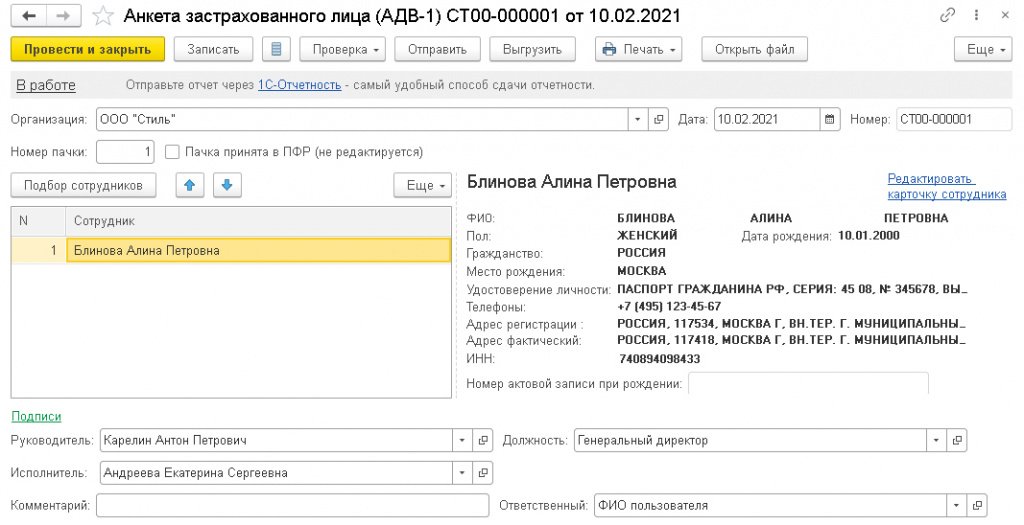
В поле Дата указывается дата заполнения анкеты (по умолчанию указывается текущая рабочая дата).
Поле Номер пачки автоматически заполняется очередным свободным номером пачки по данным регистра сведений Нумератор пачек ПФР при записи документа. При необходимости номер пачки можно изменить.
По ссылке Подписи доступны поля для указания лиц, которые будут отображены в печатной форме АДВ-6-1. Поля Руководитель, Должность автоматически заполняются фамилией, именем, отчеством, должностью руководителя организации из справочника Организации (раздел Настройка - Организации - закладка Учетная политика и другие настройки - ссылка Ответственные лица). В поле Исполнитель следует выбрать лицо из справочника Физические лица и нажать кнопку Записать.
После принятия пачки ПФР необходимо установить флаг Пачка принята в ПФР (не редактируется) и вновь записать документ. Отредактировать документ после этого станет невозможно. Но при необходимости отредактировать документ можно, сняв указанный выше флаг.
После получения сотрудником Уведомления о регистрации в системе индивидуального (персонифицированного) учета, содержащего сведения о страховом номере индивидуального лицевого счета, его номер следует ввести в справочник Сотрудники или в справочник Физические лица.
Подготовка АДВ-2 в "1С:Зарплате и управлении персоналом 8" (ред. 3)
Рассмотрим пример подготовки заявления об изменении анкетных данных (форма АДВ-2) в программе "1С:Зарплата и управление персоналом 8" редакции 3.0.
Пример 2
Сотрудница компании Л.С. Веснушкина в связи с замужеством сменила фамилию на Вершинину. Необходимо подготовить заявление об изменении анкетных данных, содержащихся в индивидуальном лицевом счете, по форме АДВ-2 для передачи в органы ПФР.Подготовка заявления по форме АДВ-2 для передачи в органы ПФР производится в программе с помощью документа Заявление об обмене страхового свидетельства (АДВ-2): раздел Отчетность, справки - Документы персучета. По кнопке Создать нужно выбрать документ Пачка документов АДВ-2.
В поле Дата указывается дата создания заявления (по умолчанию указывается текущая рабочая дата).
Поле Номер пачки автоматически заполняется очередным свободным номером пачки по данным регистра сведений Нумератор пачек ПФР при записи документа. При необходимости номер пачки можно изменить.
В табличной части документа указывается сотрудник (сотрудники), по которому необходимо создать заявление с помощью кнопки Подбор сотрудников. Поле Дата получения свидетельства заполняется автоматически датой, которая указана в поле Дата. Менять дату имеет смысл только в том случае, если в информационной базе существует несколько ранее проведенных документов персонифицированного учета с анкетными данными сотрудника (Анкета застрахованного лица (АДВ-1), Заявление об обмене страхового свидетельства (АДВ-2), Заявление о выдаче дубликата страхового свидетельства (АДВ-3)), для автоматического заполнения документа.
Ниже табличной части расположены поля, в которых приводятся сведения о сотруднике. В разделе СНИЛС, Ф.И.О., указанные в действующем страховом свидетельстве указываются СНИЛС, Ф. И. О. сотрудника, которые указаны в действующем страховом свидетельстве или Уведомлении о регистрации в системе индивидуального (персонифицированного) учета.
Для подготовки заявления нужно отметить флагом в разделе Включить в изменившиеся данные, какие изменившиеся данные необходимо включить в заявление. Если была указана дата получения свидетельства или Уведомления о регистрации в системе индивидуального (персонифицированного) учета в табличной части документа, то флаги будут установлены автоматически напротив изменившихся сведений. В этом случае программа будет определять изменившиеся данные сотрудника, используя сведения из актуального на дату получения свидетельства или Уведомления документа с его анкетными данными с действующими на дату заполнения анкеты сведениями в программе. Если дата получения свидетельства или Уведомления в табличной части документа указана не была, то необходимо вручную отметить флажком, какие изменившиеся данные необходимо включить в заявление. В нашем Примере 2 изменилась фамилия сотрудницы в связи с замужеством. Поэтому следует установить флаг Фамилия. В разделе СНИЛС, Ф.И.О., указанные в действующем страховом свидетельстве в поле Фамилия укажите фамилию до замужества (фамилию, указанную в действующем страховом свидетельстве или Уведомлении).
Если в документе, удостоверяющем личность, отсутствует отчество или место рождения, но оно указано в действующем страховом свидетельстве или Уведомлении, то установите флаг Отменить отчество или Отменить место рождения.
По ссылке Подписи доступны поля для указания лиц, которые будут отображены в печатной форме АДВ-6-1.
Поля Руководитель, Должность автоматически заполняются фамилией, именем, отчеством, должностью руководителя организации из справочника Организации (раздел Настройка - Организации - закладка Учетная политика и другие настройки - ссылка Ответственные лица).
В поле Исполнитель следует выбрать лицо из справочника Физические лица для заполнения одноименного поля печатной формы описи передаваемых сведений по форме АДВ-6-1, и затем нажать на кнопку Записать.
Для формирования печатной формы заявления АДВ-2 и описи документов АДВ-6-1 нужно нажать на кнопку Печать - Все формы. По кнопке Печать - АДВ-2 или Печать - АДВ-6-1 можно сформировать печатные формы по отдельности.
После принятия пачки ПФР нужно установить флаг Пачка принята в ПФР (не редактируется) и вновь записать документ. Отредактировать документ после этого станет невозможно. Но при необходимости отредактировать документ можно, сняв указанный выше флаг.
Форма СЗВ-СТАЖ сдается не только по итогам года, но и в течение календарного года, к примеру, если работник выходит на пенсию. Как подготовить отчет в программе 1С?
Общая информация по форме СЗВ-СТАЖ
Информация для индивидуального (персонифицированного) учета подается в Пенсионный фонд по всем застрахованным физлицам как на трудовых, так и на ГПХ договорах при условии, что на выплаты начисляются страхвзносы. Согласно Постановлению ПФР от 06.12.2018 г. № 507п, годовой СЗВ-СТАЖ нужно подавать не позже 1 марта.
Согласно ст. 11 Закона от 01.04.1996 г. № 27-ФЗ отчет по форме СЗВ-СТАЖ подается в Пенсионный фонд и в течение года при ликвидации или реорганизации работодателя, если у него есть работники, выходящие на пенсию. Также отчет передается сотруднику при расторжении трудовых отношений.
Отчет СЗВ-СТАЖ обязательно подается в электронном виде при среднесписочной численности от 25 человек. Если это условие не выполняется, можно подать форму в бумажном виде.
По ст. 17 Закона № 27-ФЗ при несоблюдении правил подачи отчета в электронном виде применяются штрафные санкции — 1 000 руб. Если же в отчете будут недостоверные сведения или срок сдачи будет пропущен, штраф — 500 руб. в отношении каждого застрахованного физлица.
СЗВ-СТАЖ для назначения пенсии
Для назначения пенсии сведения нужно передавать по форме СЗВ-СТАЖ, которая регламентирована Постановлением ПФР № 507п. Отчет заполняется на тех застрахованных физлиц, которые выходят на пенсию. Информация нужна им для установления пенсии, чтобы учесть периоды работы в календарном году, по которому еще не сдавалась отчетность. К примеру, если сотрудник выходит на пенсию в 2021 г., то годовой отчет будет сдан только до 1 марта 2022 г., а информация по этому году потребуется уже при выходе на пенсию.
Для подачи СЗВ-СТАЖ для назначения пенсии работодателю дается только 3 календарных дня. Отсчет производится с момента, когда сотрудник подает соответствующее заявление. Оно не имеет какой-либо утвержденной формы, а потому составляется в произвольном виде.
Вместе к СЗВ-СТАЖ нужно также сформировать опись ОДВ-1 (Приложение № 2 к Постановлению ПФР № 507п).
Как оформить СЗВ-СТАЖ в 1С:ЗУП 8 (ред. 3)
Рассмотрим пример заполнения СЗВ-СТАЖ в программе 1С:ЗУП.
В компании ООО «Стиль» работают сотрудники Арбузова Е.Ю. и Веснушкина Л.С. Они подали работодателю заявление о подаче в ПФР информации для установления пенсии. Нужно сформировать СЗВ-СТАЖ на 15.03.2021 г. для отправки в Пенсионный фонд.
В программе 1С:ЗУП 8 (ред. 3) СЗВ-СТАЖ формируется через документ «Сведения о страховом стаже застрахованных лиц, СЗВ-СТАЖ». Для этого пользователь заходит в раздел «Отчетность, справки» и далее выбирает «ПФР. Пачки, реестры, описи» либо «Документы персучета». Кроме того, сформировать документ можно через рабочее место 1С-Отчетность, для чего нужно зайти в раздел «Отчетность, справки».
Нажимая кнопку «Создать», пользователь выбирает необходимый документ.
Графа «Организация» заполняется автоматически. Если в программе учет ведется по нескольким компаниям, тогда пользователь выбирает нужную.
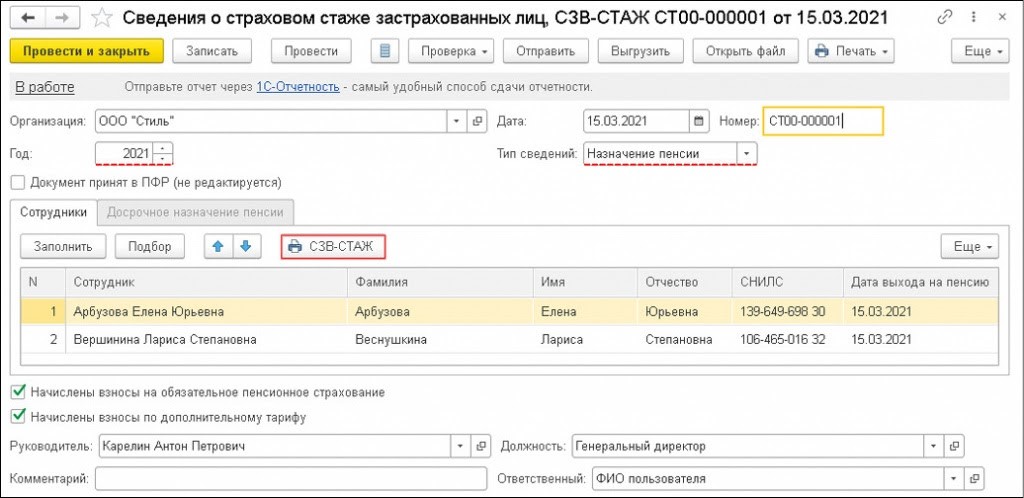
В графе «Дата» ставится дата формирования документа для отправки в ПФР. По умолчанию там указывается текущая дата компьютера.
В графе «Год» указывается текущий год — также по умолчанию.
В графе «Тип сведений» нужно указать — «Назначение пенсии».
Во вкладке «Сотрудники» в таблице выбирается работник, по которому будет заполняться информация (через кнопку «Подбор»). В таблице нужно указать:
- «Сотрудник» — ФИО работника;
- «СНИЛС» — номер страхового свидетельства работника;
- «Дата выхода на пенсию» — предполагаемая дата, когда будет установлена пенсия, т.е. предполагаемая дата подачи работником документов в ПФР. По умолчанию здесь указывается та же дата, что и в графе «Дата».
СЗВ-СТАЖ можно распечатать — над таблицей документа имеется специальная кнопка.
Флажки «Начислены взносы на обязательное пенсионное страхование» и «Начислены взносы по дополнительному тарифу» ставятся автоматически, если эти страхвзносы начислялись в указанном периоде по работнику. Флажки можно убрать вручную.
Для перехода в заполненную информацию нужно щелкнуть двойным щелчком мыши или использовать кнопку Enter по строке с конкретным работником. В этом случае откроется форма «Сведения о стаже».
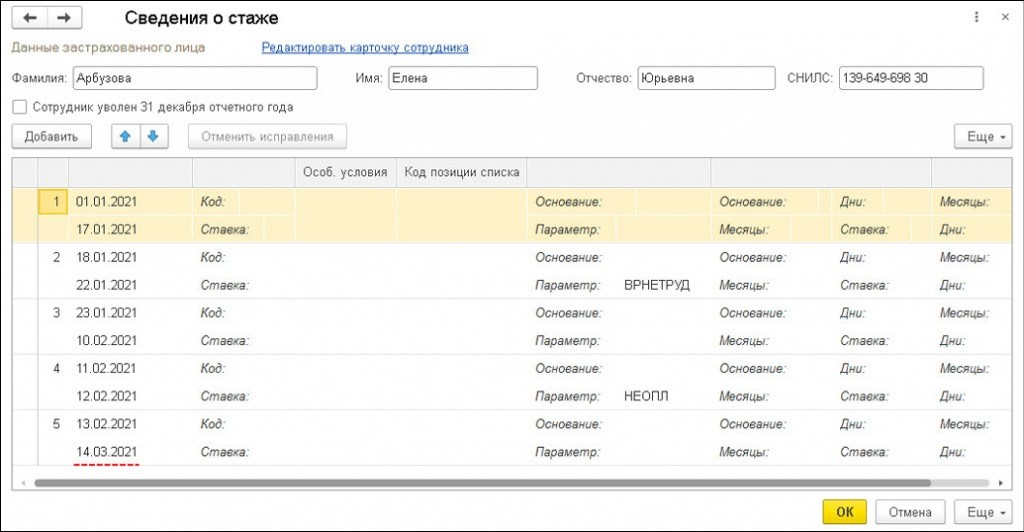
Здесь указаны сведения о стаже работника с начала календарного года по дату, которая предшествует дате предполагаемого выхода на пенсию. Если в данном периоде у работника были особые периоды стажа, к примеру, болезнь, отпуск без оплаты и др., то их требуется указать. Если они зафиксированы в программе, то указываются в СЗВ-СТАЖ автоматически. Если сведения дополняются или изменяются, нужно нажать кнопку «ОК».
Затем документ записывается через соответствующую кнопку в верхней командной панели формы. Далее он распечатывается, если не передается через ТКС. Для печати используется соответствующая кнопка «Печать» — формируется не только сам отчет СЗВ-СТАЖ, но и опись по форме ОДВ-1.
Кнопка «Выгрузить» используется для выгрузки пакета в указанный каталог в электронном виде. Имена файлам присваиваются в автоматическом порядке. Выгруженные файлы можно проверить на соответствие требованиям ПФР, для чего пользователь нажимает кнопку «Проверка» и выбирает «Проверить выгрузку».
Читайте также:


